O que saber
- Para uma conexão com fio, conecte uma impressora ao seu Chromebook com um cabo USB. Para impressão sem fio, conecte sua impressora ao Wi-Fi.
- Em seguida, selecione o Tempo > Definições > Avançado > Impressão > Impressoras. Selecione Adicionar uma impressora e escolha uma impressora.
- Para imprimir, abra um documento, pressione Ctrl+P e escolher Destino > Ver mais. Selecione uma impressora e imprima o documento.
Este artigo explica como adicionar uma impressora ao seu Chromebook, que é compatível com a maioria das impressoras conectadas a Wi-Fi ou a uma rede com fio. O serviço Google Cloud Print foi descontinuado em 1º de janeiro de 2021, portanto, esse método não está incluído.
Como adicionar uma impressora a um Chromebook
Você pode conectar uma impressora ao seu Chromebook usando um cabo USB ou pode imprimir de um dispositivo conectado à sua rede Wi-Fi.
-
Ligue a impressora e conecte-se à sua rede Wi-Fi.
-
Selecione os Tempo no canto inferior direito da tela.
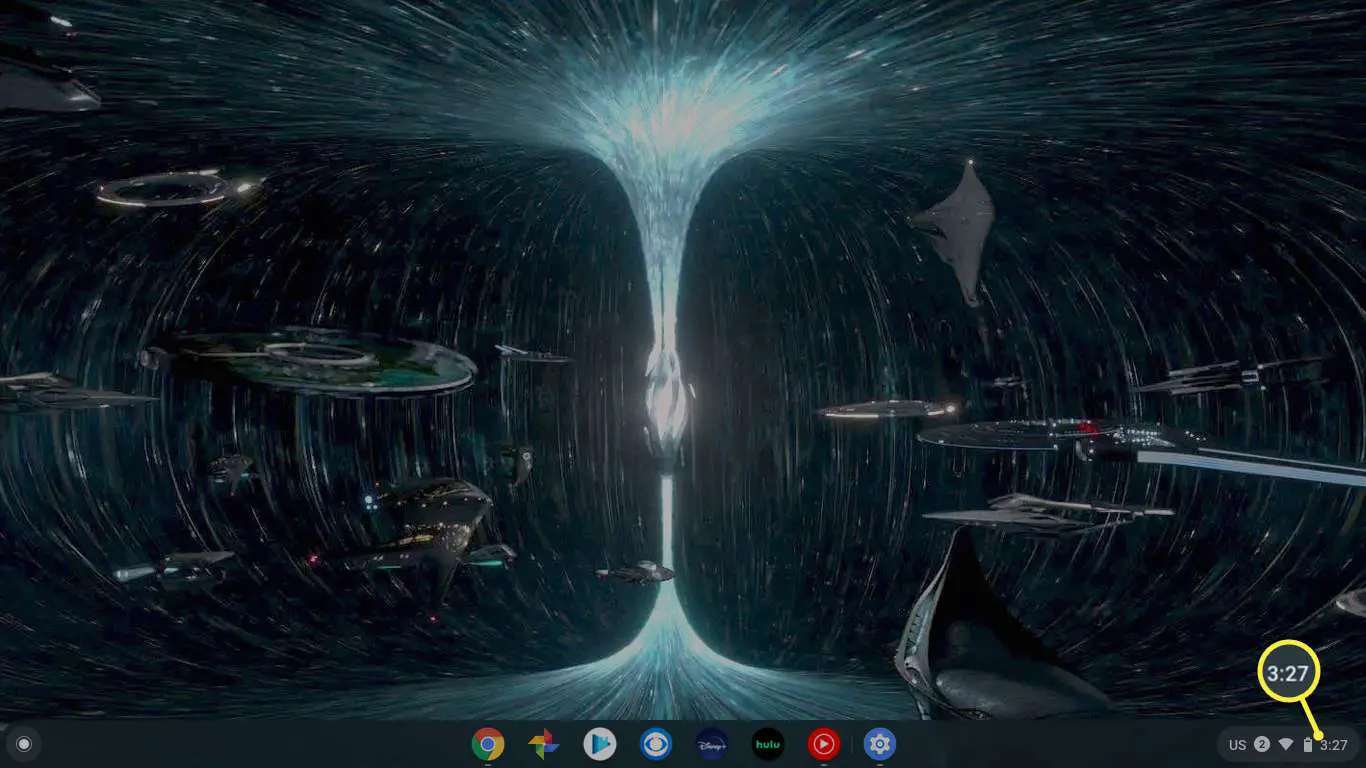
-
Selecione os Definições engrenagem na janela pop-up.
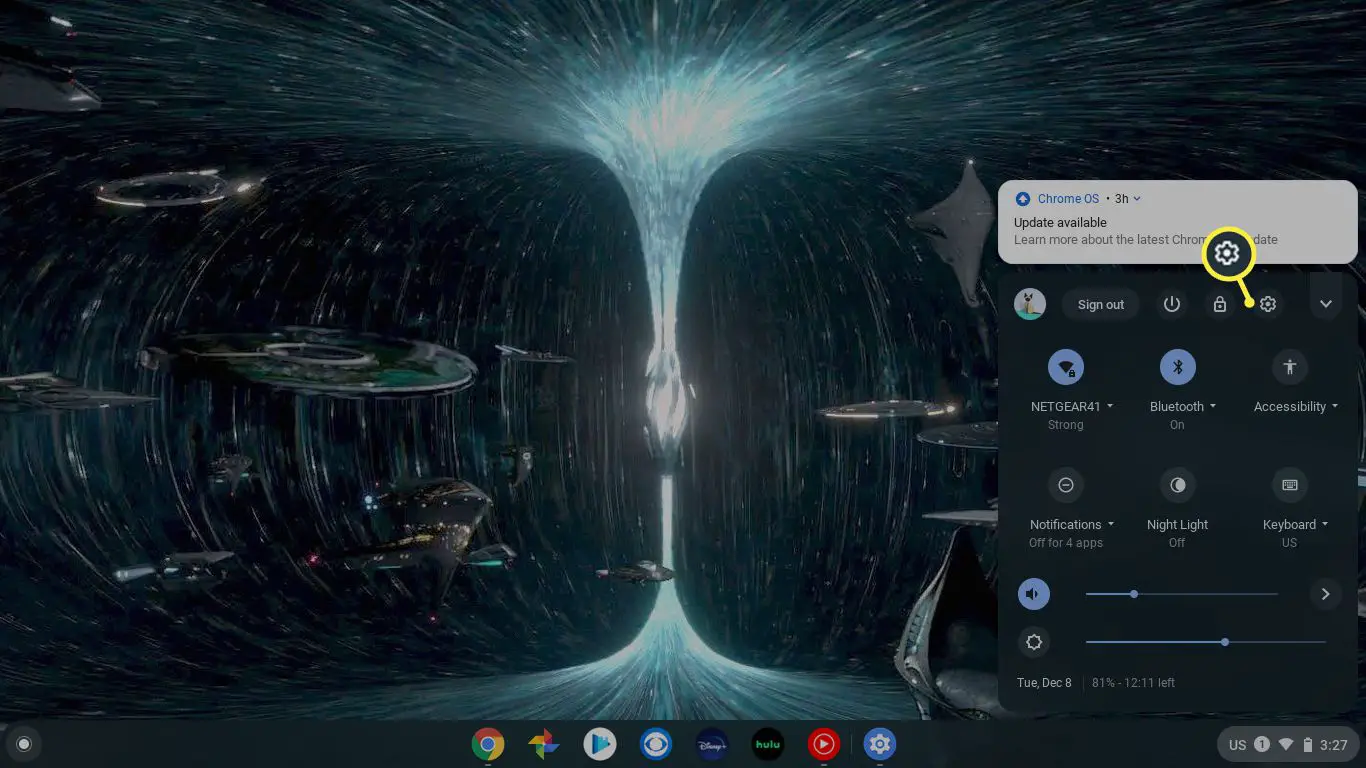
-
Selecione Avançado no lado esquerdo do menu Configurações.
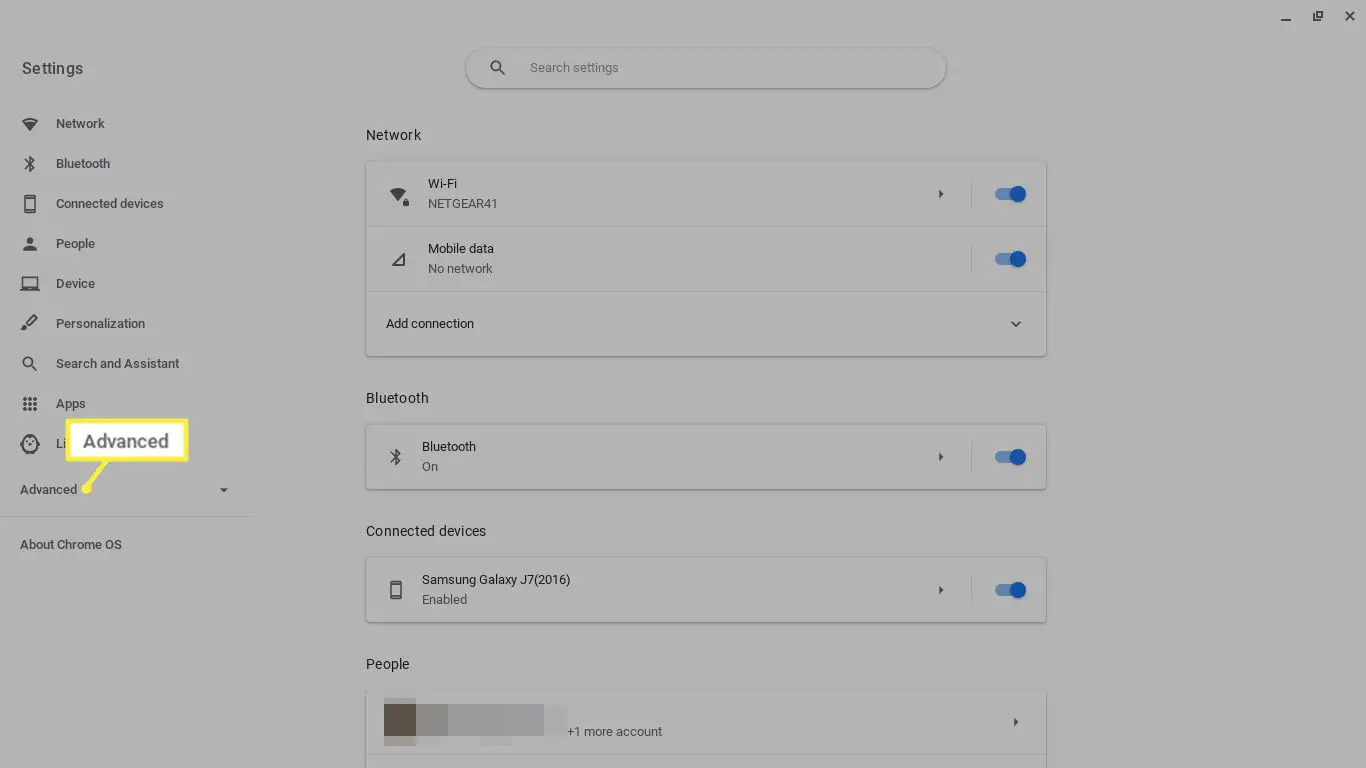
-
Selecione Impressão no lado esquerdo em Avançado.
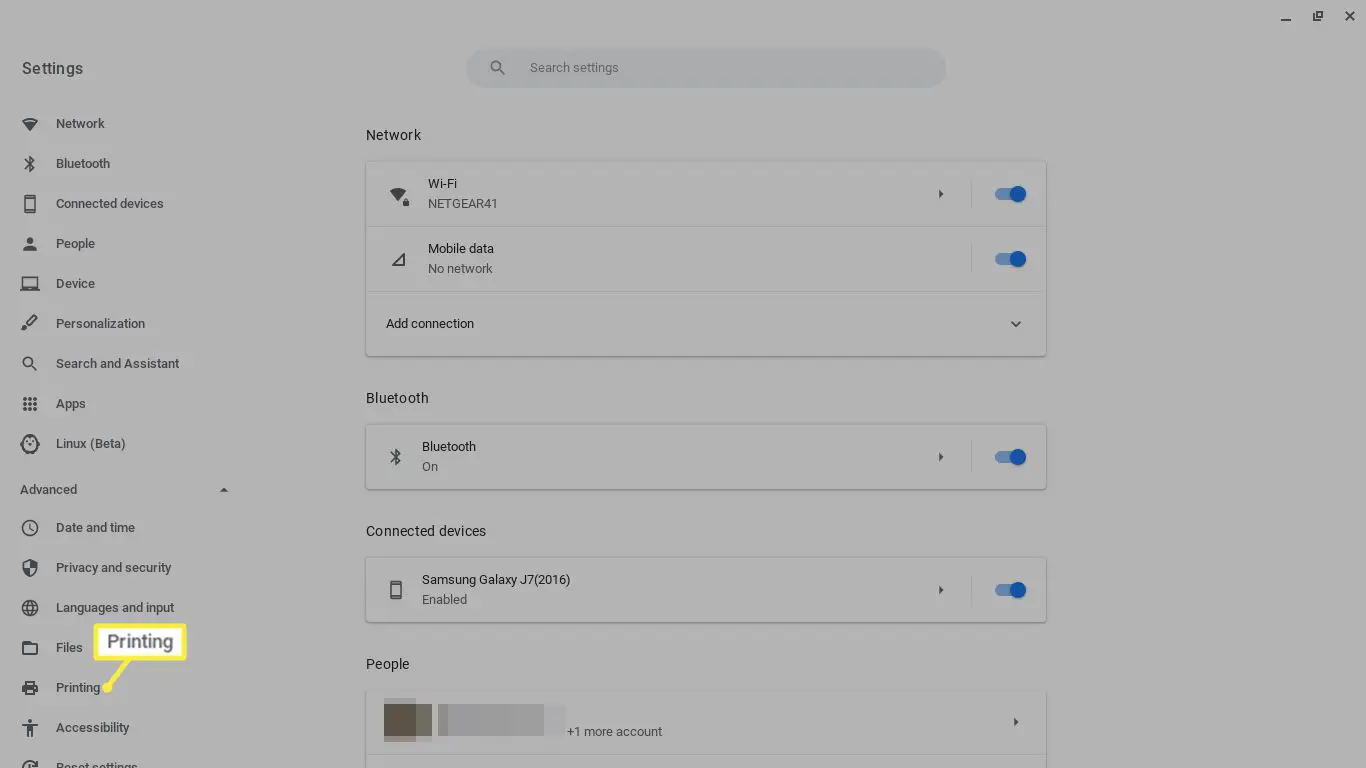
-
Selecione Impressoras.

-
Selecione os Adicionar uma impressora ícone.
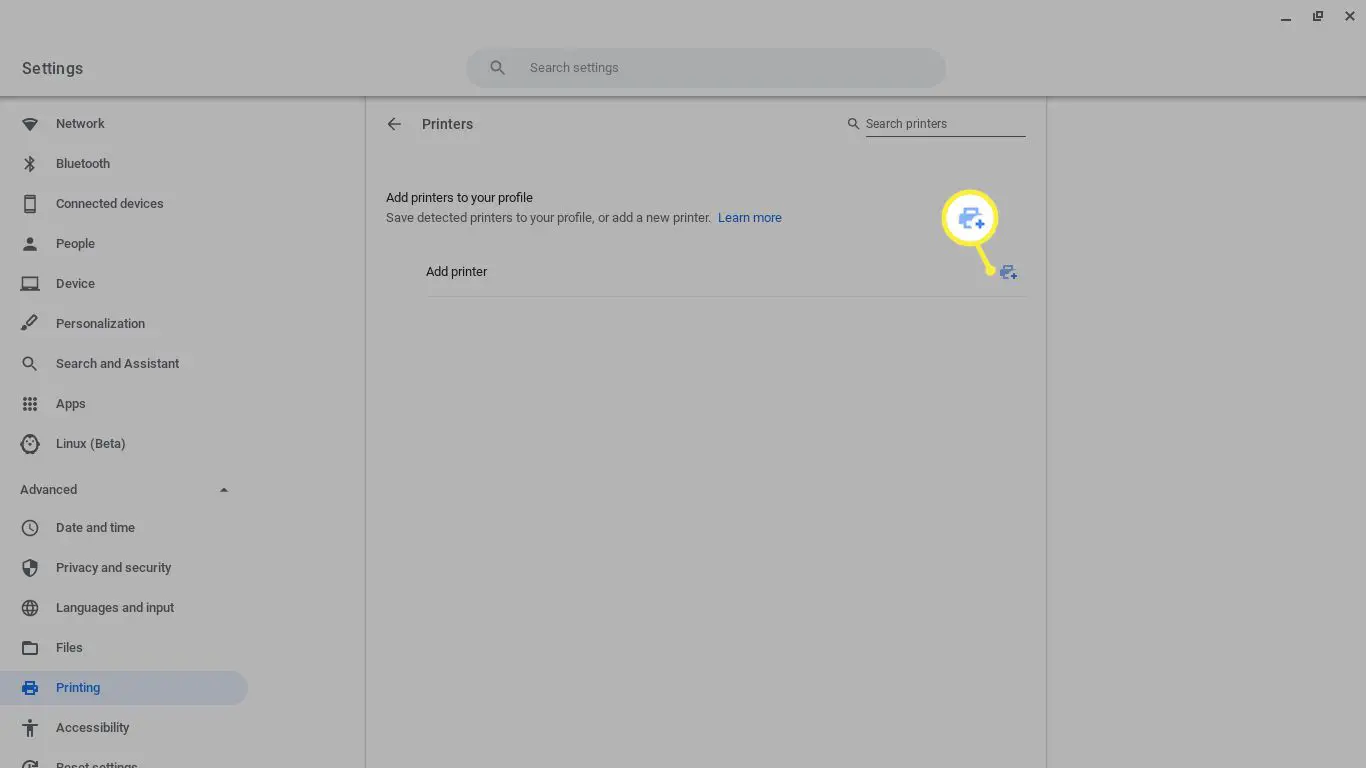
Como imprimir em um Chromebook
Depois de conectar uma impressora ao seu Chromebook, você pode imprimir qualquer coisa usando um atalho de teclado simples.
-
Abra o documento ou página da web que deseja imprimir e pressione Ctrl+P.
-
Selecione os Destino menu suspenso e selecione Ver mais.
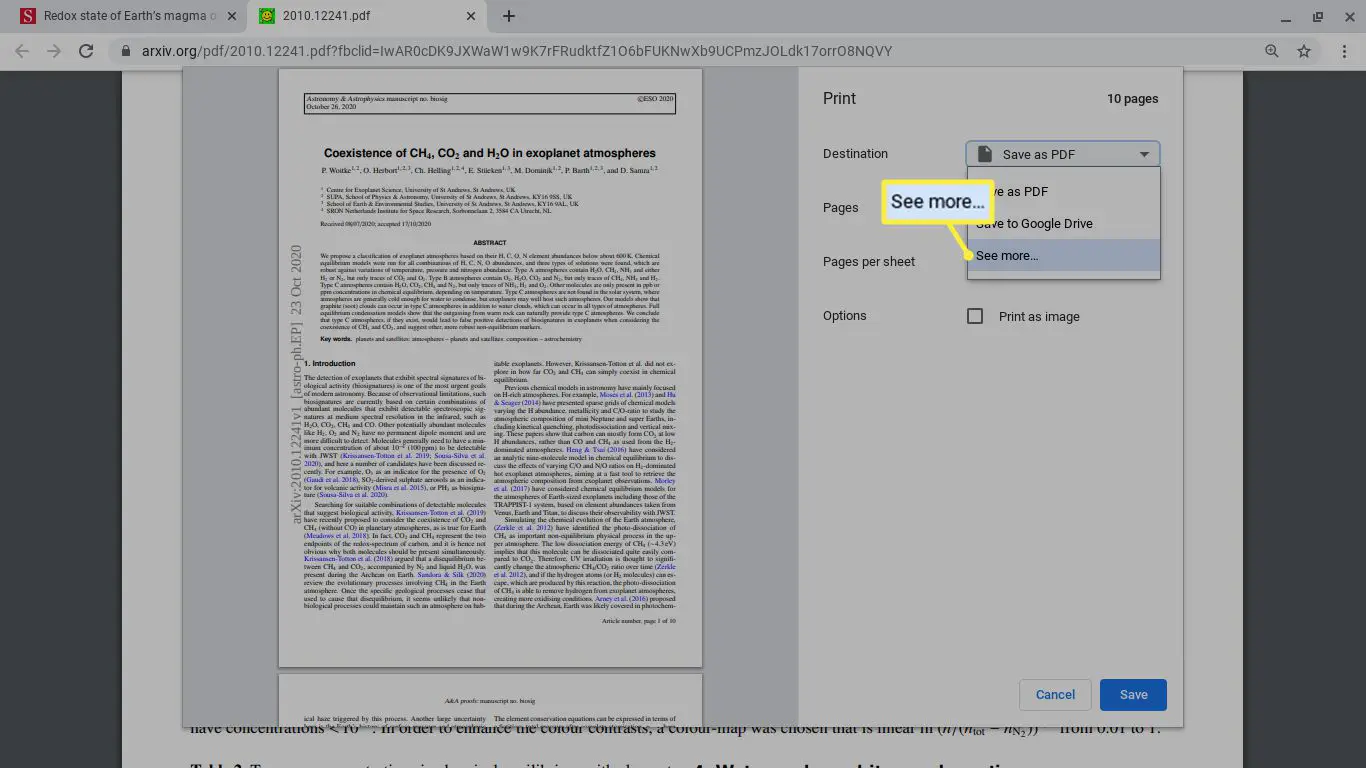
-
Selecione sua impressora. Se a sua impressora não estiver listada, selecione Gerir.

-
Selecione Impressão.